AutoCAD가 검색이 안될경우 (수동 설정)
요약
A. Options > 파일 > 지원파일 경로 > 추가 > 찾아보기 > C:\lee_lisp\lee_Programs (순서1번)
B. Options > 파일 > 신뢰할수 있는 경로 추가 > C:\lee_lisp\lee_Programs
C. APPLOAD > 시작하기 모음 (목차) > 추가 > Lee_LISP.LSP 또는 Lee_LISP_main.fas선택
1. 수동설정전 인스톨 폴더 구조

2. 리습 프로그램 경로 추가 ( LEE_LISP.LSP 파일이 있는 경로 )
* 캐드경로를 수정하시면 안됩니다 꼭! 추가후 찾아보기를 선택하세요
* 캐드경로를 수정하시면 안됩니다 꼭! 추가후 찾아보기를 선택하세요
* 캐드경로를 수정하시면 안됩니다 꼭! 추가후 찾아보기를 선택하세요
1 ) Options > 파일 탭 > 지원파일검색경로 선택 > 추가 (D)
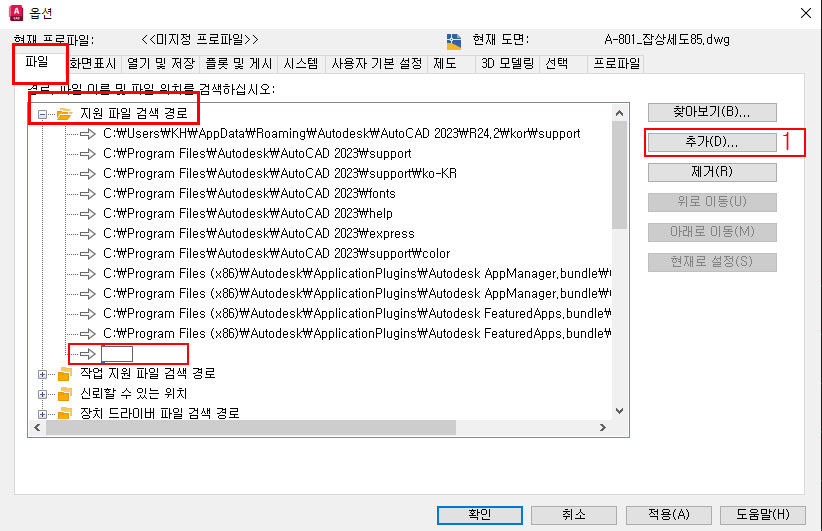
2) 찾아보기(B) > 경로 (lee_Programs)를 선택
예) C:\lee_lisp\lee_Programs"

3) 경로를 위로 이동하기
* 해치명령어 사용을 위해 최상단으로 이동한다
- ACADISO.PAT (해치타입) :국제표준 m단위
- ACAD.PAT (해치타입) : 영미단위 인치단위

4) 경로설정 완료

3. 신뢰할수 있는 위치에 리습프로그램폴더 추가 ( Autocad 2014이상 )
Options > 파일탭 > Trusted Locations (신뢰할수 있는폴더)
> 추가(D) > 찾아보기(B) > 경로 (lee_Programs)를 선택
예) C:\lee_lisp\lee_Programs"
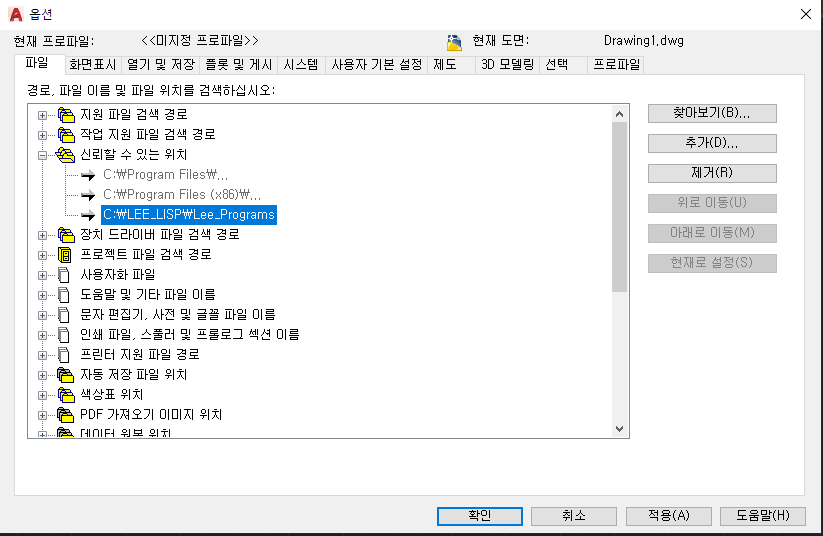
* ACAD2014 부터는 악성프로그램(바이러스파일)을 방지목적으로 SECURITYOPTIONS (보안옵션)적용
- CAD에서 보안옵션이 예외된 Plugins폴더가 아닐경우 사용자가 승인한 프로그램만 실행됨
- "보안옵션"을 해재시 CAD바이러스에 노출될수 있음
- Trusted Locations (신뢰할수 있는폴더)에 설치된 폴더의 경로를 추가 하여 예외적용
4. 리습파일 자동실행 로드 (APPLOAD)
APPLOAD > 시작하기 모음 (목차) > 추가 > Lee_LISP.LSP 또는 Lee_LISP_main.fas, Lee_LISP.VLX(2023) 선택
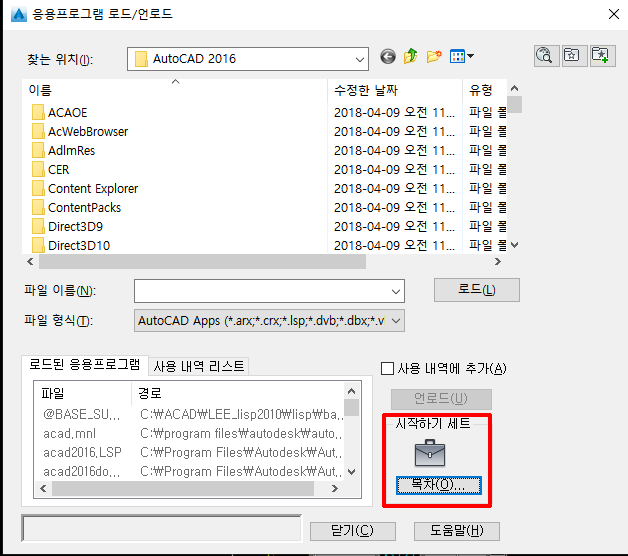

5. 캐드를 종료후 재실행한다.

정상적으로 실행되면 메뉴가 추가되고 리습이 load완료 문구가 출력됨
메뉴가 화면에 표기되지 않으면 memubar > 1 적용
'Programs & Setup' 카테고리의 다른 글
| 설치 3단계 - 리습실행 과 필수 옵션 확인 (0) | 2024.01.27 |
|---|---|
| 프로그램 다운로드 (0) | 2023.12.20 |
| 유료사용 온라인 PC변경 (온라인 라이선스) (1) | 2022.10.26 |
| LEE_Lisp 2022 업데이트 정보 (42) | 2022.10.18 |
| 유료사용 등록순서 (연락처,계좌번호,스토어) (0) | 2022.10.09 |



